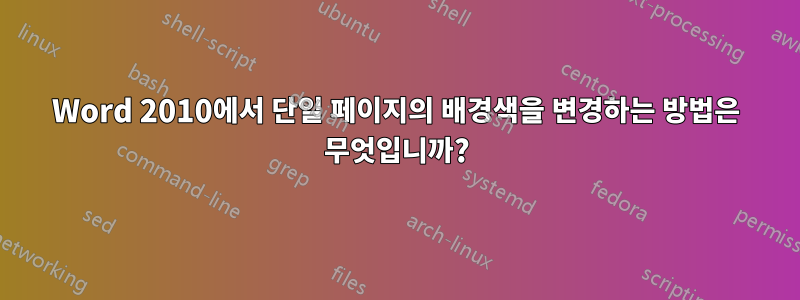
리본의 페이지 레이아웃 탭 덕분에 내 문서의 모든 페이지의 페이지 색상을 쉽게 변경할 수 있는데, 단일 페이지의 색상을 변경하고 싶습니다.
Word 2010에서 이 작업을 수행하는 방법에 대한 아이디어가 있습니까?
답변1
안타깝게도 Microsoft Word에는 문서의 개별 페이지 색상을 변경할 수 있는 옵션이 없습니다. 프로그램에 하드코딩되어 있으므로 이 동작을 변경할 수 있는 방법이 없습니다(페이지 색상은 항상 전체 문서에 적용됩니다).
그러나 해결 방법이 있습니다. 페이지를 텍스트 상자로 덮고 원하는 색상으로 텍스트 상자를 채우면 페이지를 개별적으로 색칠할 수 있습니다. 이것은 생산적인 방법은 아니지만 제가 제안할 수 있는 유일한 방법입니다.
답변2
페이지에 대한 특정 섹션을 만든 다음 머리글/바닥글을 사용하여 특정 색상으로 전체 페이지 직사각형을 삽입합니다.
"다른 첫 페이지" 확인란을 선택하세요.
답변3
도형(사각형)을 삽입합니다. 페이지 끝 부분에 맞게 핸들을 드래그합니다. 텍스트 줄 바꿈에서 '텍스트 뒤'를 선택하세요. '채우기' 메뉴에서 색칠해보세요. 이 페이지에만 인쇄됩니다.
답변4
서로 다른 색상의 각 페이지 세트에 대해 별도의 문서를 만듭니다. 각 페이지 세트에 대해 배경색을 변경합니다. 모든 개별 문서를 .pdf로 변경합니다. 그런 다음 문서를 단일 .pdf로 병합합니다. 각 섹션에는 고유한 페이지 색상이 있습니다.


